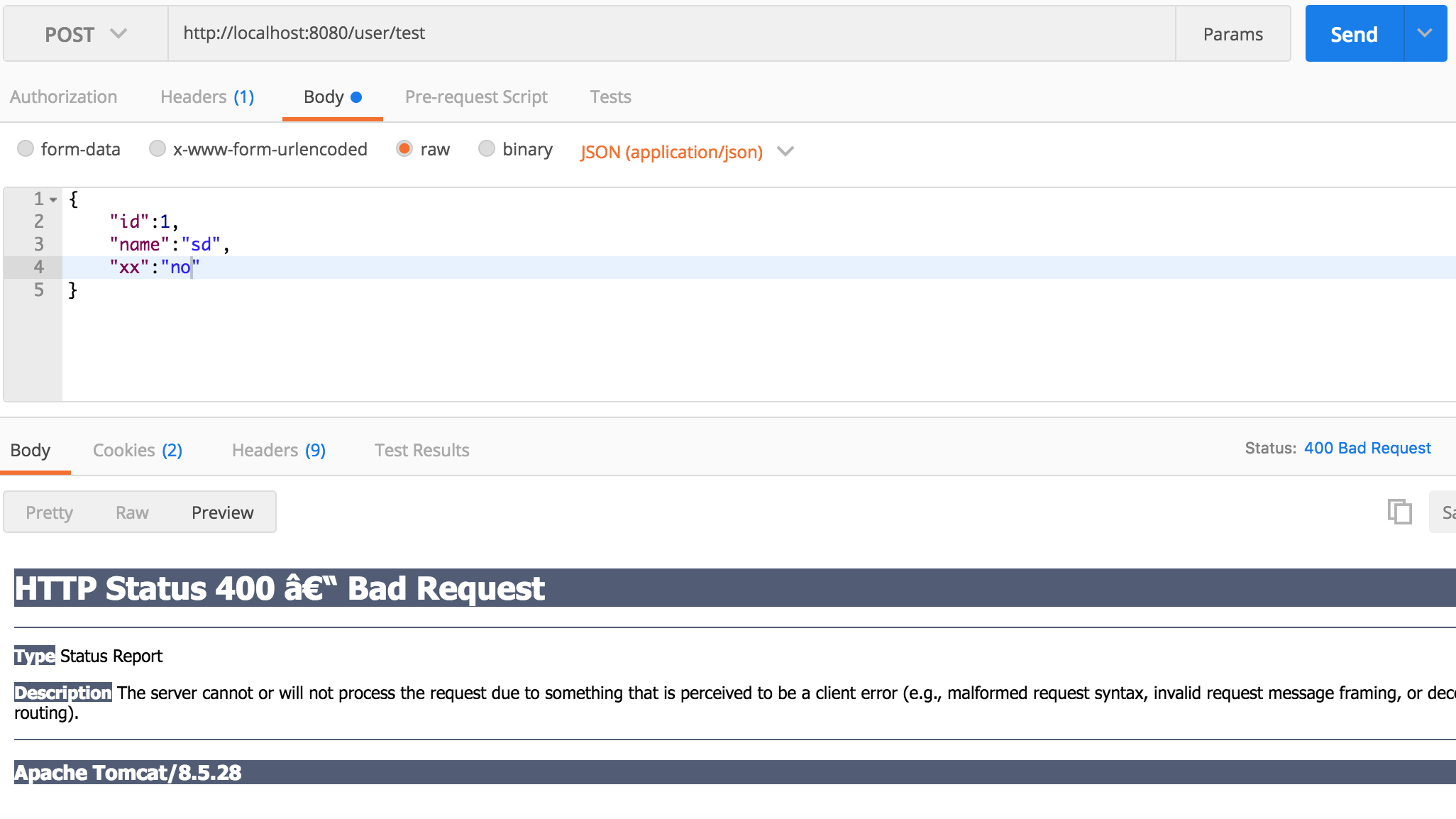本文主要是介绍DataGridView控件绑定数据源,希望对大家解决编程问题提供一定的参考价值,需要的开发者们随着小编来一起学习吧!
前言:
最近听说DataGridView控件能直接绑定数据源、而不用穿越这层那层的忍辱负重、获取数据、真是高兴的屁颠屁颠的、后来一想二狗肯定不会弄、特意写了一个笨蛋版的教程……也算记录生活、欢度端午了、粽子就不送给大家了、但是大家可以找我来要呦!数量有限送完为止!——chenchen
——步骤
1 添加控件
2 添加数据源
中间过程就是点下一步就不截图了、最后选择的这个是每次连接获取数据库数据的表和表的字段
3 三个组件意思
Adapter控件:连接数据库获取数据
DataSet:存放获取好的数据
表格控件:利用写好的Select语句查询DataSet、然后将数据显示出来
4 添加查询语句
然后你会看到多了这两个东西(其实就是多了个控件、就是刚添加查询语句的控件)
5 使用自动生成的代码
添加好上面的第4部、电脑会自动生成2段代码
1 Adapter链接数据库、讲获取的数据放到DataSet里
2 输入学号利用查询语句查询DataSet输出结果
找到下面的代码、放到按钮的单机事件里方可
6 配置表格
7 扩展应用(去空行与标号)
查询出来的结果最后一行是空行、下面是去空行的代码
DataGridView1.AllowUserToAddRows = False 给每一行标注号的代码
Trye.Graphics.DrawString((e.RowIndex + 1).ToString(),e.InheritedRowStyle.Font, New SolidBrush(Color.CadetBlue),e.RowBounds.Location.X + 15, e.RowBounds.Location.Y + 5)CatchMsgBox("操作失败")End TryEnd Sub
总结:
其实这个控件结合了连接数据的知识、有DataSet和TableAdapter(的Fill方法)、其实就是一个连接、获取数据、存储、显示的一个流程、这个步骤其实我也弄了大概1个小时、一开始也很乱、后来网上查了资料、看了两篇博客、也做出来了、其实学会了的都不难、难的是因为你没学。
——————————!!!加油!!!——————————
——chenchen——
这篇关于DataGridView控件绑定数据源的文章就介绍到这儿,希望我们推荐的文章对编程师们有所帮助!